

Menyortir tabel menurut abjad cukup sering diperlukan oleh setiap pengguna program. Menyortir di Excel dan beberapa program akuntansi lainnya tidak memiliki fleksibilitas yang diperlukan. Tetapi banyak karyawan yang bertanya-tanya bagaimana cara mengurutkan data dalam program kerja mereka. Di perusahaan kami, kami bingung dengan masalah ini sebelumnya dan mencoba membuat berbagai macam pengaturan berbeda untuk tampilan informasi yang nyaman. Duduklah dengan nyaman. Sekarang kami akan mengajari Anda cara mengurutkan tabel dengan benar.

Cara termudah untuk mengurutkan daftar adalah mengurutkan daftar dalam urutan menaik. Beberapa pengguna menyebut metode pengurutan ini: ' urutkan berdasarkan abjad '.
Untuk mengurutkan data, cukup klik sekali pada judul kolom yang diperlukan. Misalnya, dalam panduan "Karyawan" mari kita klik di lapangan "Nama lengkap" . Karyawan sekarang diurutkan berdasarkan nama. Tanda bahwa penyortiran dilakukan tepat pada bidang ' Nama ' adalah segitiga abu-abu yang muncul di area judul kolom.
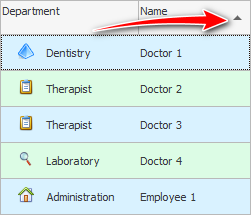
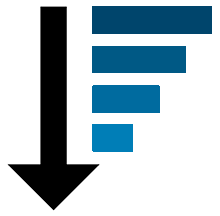
Anda mungkin perlu mengurutkan data dalam urutan terbalik, dari tertinggi ke terendah. Tidak sulit juga. Ini disebut ' sort descending '.
Jika Anda mengklik heading yang sama lagi, segitiga akan berubah arah, dan dengan itu, tata urutan juga akan berubah. Karyawan sekarang diurutkan berdasarkan nama dalam urutan terbalik dari 'Z' ke 'A'.
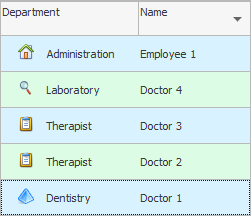
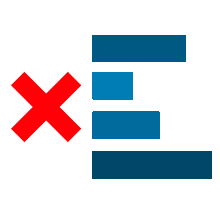
Jika Anda telah melihat data dan melakukan operasi yang diperlukan, Anda mungkin ingin membatalkan pengurutan.
Untuk menghilangkan segitiga abu-abu, dan dengan itu penyortiran rekaman dibatalkan, cukup klik judul kolom sambil menahan tombol ' Ctrl '.
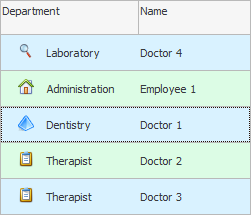
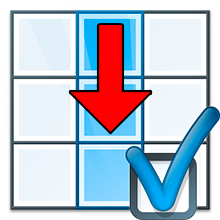
Sebagai aturan, ada banyak bidang dalam tabel. Di lembaga medis, parameter ini dapat meliputi: usia pasien, tanggal kunjungannya ke klinik, tanggal masuk, jumlah pembayaran layanan, dan banyak lagi. Di apotek, tabel tersebut akan memuat: nama produk, harganya, peringkat di antara pembeli. Setelah itu, Anda mungkin perlu mengurutkan semua informasi ini menurut satu bidang tertentu - menurut satu kolom. Bidang, kolom, kolom - semuanya sama. Program ini dapat dengan mudah mengurutkan tabel berdasarkan kolom. Fitur ini termasuk dalam program. Anda dapat mengurutkan bidang dari berbagai jenis: menurut tanggal, berdasarkan abjad untuk bidang dengan string, dan menaik untuk bidang numerik. Dimungkinkan untuk mengurutkan kolom jenis apa pun, dengan pengecualian bidang yang menyimpan data biner. Misalnya, foto klien.
Jika Anda mengklik tajuk kolom lain "cabang" , kemudian karyawan akan disortir berdasarkan departemen tempatnya bekerja.
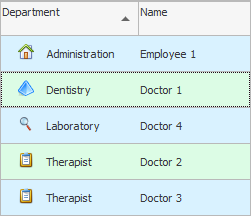

Selain itu, bahkan beberapa penyortiran didukung. Ketika ada banyak karyawan, Anda dapat mengaturnya terlebih dahulu "departemen" , dan kemudian - oleh "nama" .
Mungkin perlu menukar kolom sehingga departemen berada di sebelah kiri. Dengan itu kita sudah menyortir. Tetap menambahkan bidang kedua ke pengurutan. Untuk melakukan ini, klik judul kolom. "Nama lengkap" dengan tombol ' Shift ' ditekan.
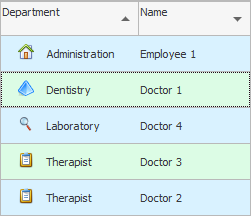
![]() Pelajari lebih lanjut tentang cara menukar kolom .
Pelajari lebih lanjut tentang cara menukar kolom .

![]() Sangat menarik
Sangat menarik ![]() menyortir kemampuan saat mengelompokkan baris . Ini adalah fungsi yang lebih kompleks, tetapi sangat menyederhanakan pekerjaan seorang spesialis.
menyortir kemampuan saat mengelompokkan baris . Ini adalah fungsi yang lebih kompleks, tetapi sangat menyederhanakan pekerjaan seorang spesialis.
Lihat di bawah untuk topik bermanfaat lainnya:
![]()
Sistem Akuntansi Universal
2010 - 2024